Internet-maailma on joukko verkkosivustoja, jotka ovat muuttaneet kaiken digitaaliseksi. Mutta kaikki nämä verkkosivustot eivät välttämättä sovi kaikille. Oletetaan, että haluat lopettaa ystäväsi tai lapset avaamalla tietyn verkkosivuston tietokoneellasi. Pelkkä käsky lopettaa niiden avaaminen ei olisi hieno ratkaisu. Jos mielestäsi sinun on estettävä tietyt sivustot manuaalisesti muuttamalla tiettyjä asetuksia järjestelmässäsi, tässä on. Tämä artikkeli selaa sinut täydellisesti vaiheiden läpi, joita sinun on noudatettava sen saavuttamiseksi.
Mutta ennen kuin jatkamme, haluan esitellä sinulle uuden termin Windowsin isäntätiedosto. Verkkoon kytkettyjen isäntänimien on oltava kartoitettu heidän vastaaviinsa IP-osoitteet. Tämä tehdään tunnistamaan tietty järjestelmä Internetiin kytkettyjen järjestelmien joukosta. Tämä Windows Host -tiedosto on vastuussa tämän kartoitustoiminnon tarjoamisesta. Pienet muutokset tähän tiedostoon voivat auttaa estämään tietyn verkkosivuston. Aloitetaan nyt keskustella prosessista.
Lue myös: –
- Kuinka estää kaikki verkkosivustot ja sallia vain yksi verkkosivusto tietokoneellasi
- Kuinka rajoittaa tietokoneen käyttöaikaa tilille Windows 10: ssä
VAIHEET VERKKOSIVUSTON TUKEMISEKSI MUUTTAMALLA WINDOWS-HOST-TIEDOSTOA
Vaihe 1 - Avaa tiedostonhallinta ja kopioi ja liitä annettu polku osoiteriville ja siirry etc-kansioon.
C: \ Windows \ System32 \ ajurit \ jne
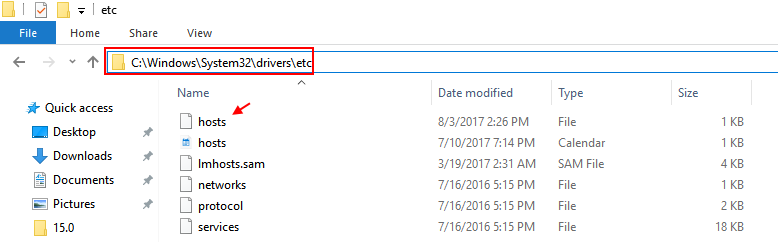
Vaihe 2 -
Napsauta hiiren kakkospainikkeella ja kopioi isäntätiedosto ja liitä se muualle tietokoneellesi. Antaa kopioida ja liittää sen työpöydälle.
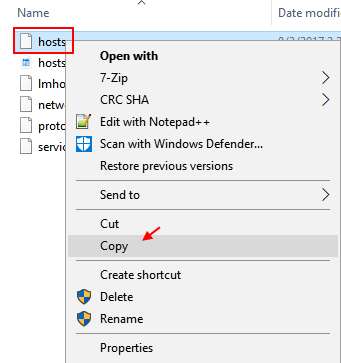
Vaihe 3 - Siirry työpöydälle ja napsauta hiiren kakkospainikkeella ja napsauta avaa.
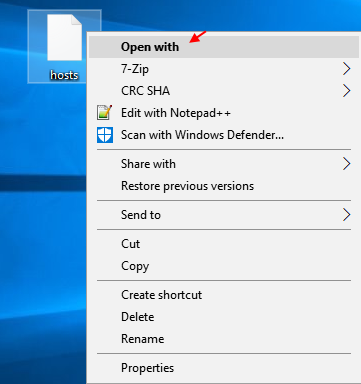
Vaihe 4 - Valitse nyt muistilehtiö vaihtoehdoksi avata tiedosto muistilehdellä.
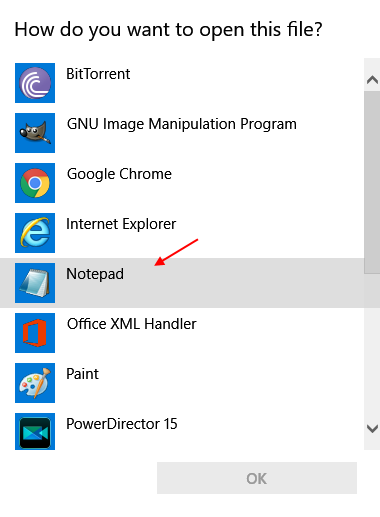
Vaihe 5 - Kun tiedosto avautuu, vieritä vain alaspäin ja kopioi ja liitä nämä kaksi riviä alareunaan. Varmista vain, että vaihdat verkkotunnuksen tiedoston, jonka haluat estää.
127.0.0.1 www.websitename.com
127.0.0.1 websitename.com
Esimerkiksi, jos haluat estää facebookin, laita koodi alla olevan kuvan mukaisesti.
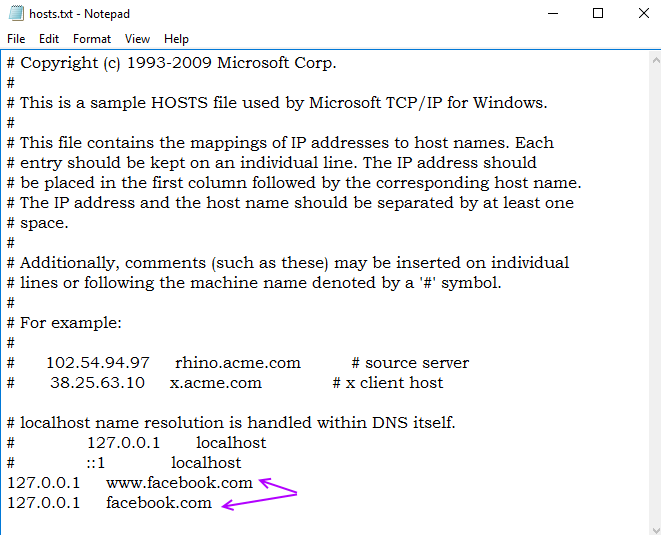
VAIHE 6
Tallenna nyt tiedostoon tehdyt muutokset. Kopioi ja liitä se sitten takaisin jnekansio. Alkuperäinen tiedosto korvataan.
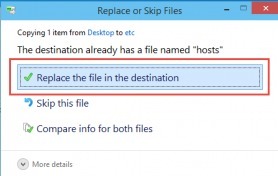
VAIHE 7
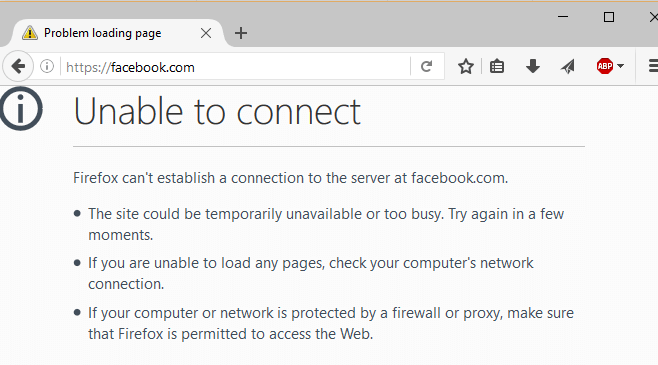
Kuinka ohjata estetty verkkosivusto toiselle verkkosivustolle
Oletetaan, että sinun on saatava mikä tahansa muu verkkosivusto avautumaan, kun ystäväsi yrittävät salaa avata vastustamasi sivuston. Katsotaan miten se voidaan tehdä.
- Avaa komentokehote ja kirjoita ping sitename.com. Näin nimi on sen sivuston nimi, johon haluat verkkosivuston uudelleenohjata. Oletetaan esimerkiksi, että sinun on ohjattava uudelleen osoitteeseen google.com, voit kirjoittaa ping google.com. Tämä antaa sinulle sivuston IP-osoitteen.
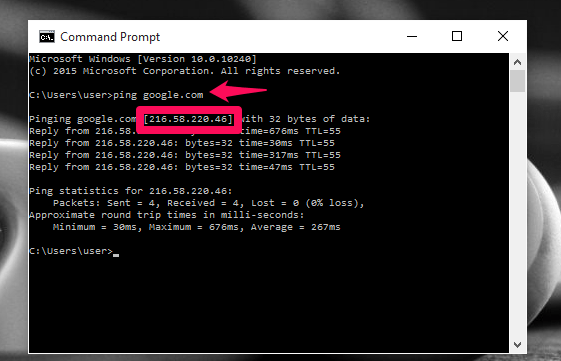
Kuten yllä on esitetty, olen saanut osoitteen osoitteelle google.com.
- Nyt, kuten yllä on kuvattu, lisäämisen sijaan 127.0.0.1 Muistilehden alaosaan voit lisätä
IP-osoite websitename.com
IP-osoite on osoite, jonka olet tällä hetkellä saanut komentokehotteesta, ja verkkosivuston nimi on sen sivuston nimi, jonka haluat ohjata toiseen sivustoon.
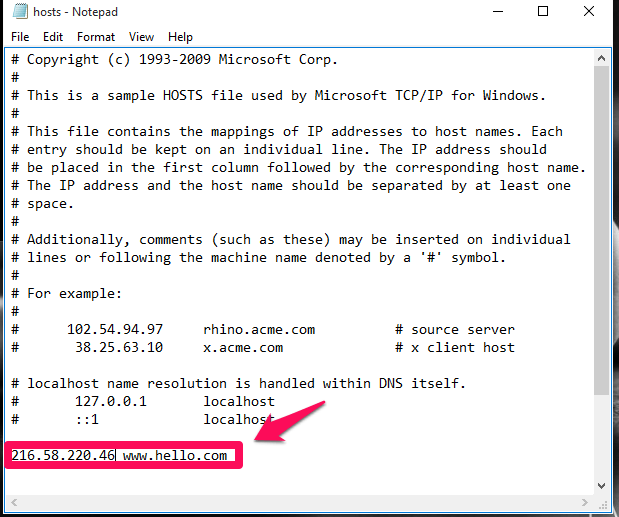
Minun tapauksessani ohjaan sivuston hello.com Googlen sivustolle, jonka IP-osoite on 216.58.220.40. Tästä lähtien Googlen sivusto avautuu, kun haet hello.com-sivustoa.


